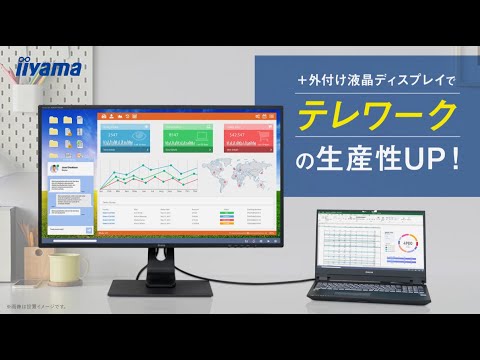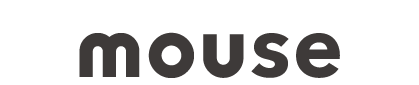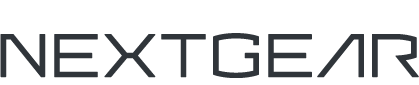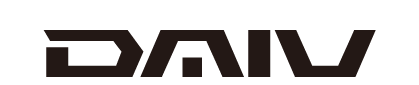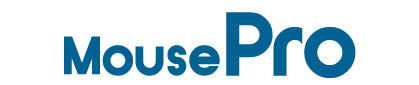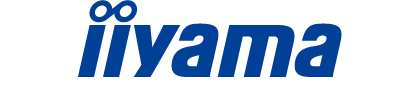モニターとは
サイズ・種類・選び方をわかりやすく解説

モニターとは
モニターとは何か?
モニターは、映像や文字を表示するための装置で、パソコンやゲーム機などと接続して使用します。ディスプレイやモニターとも呼ばれ、作業効率や快適さに大きく影響します。
なぜモニター選びが必要?
モニターは単なる表示装置ではなく、ユーザー体験や作業の質を左右する重要な要素です。高解像度や広視野角のモニターは、細部の確認や長時間作業に適しています。
モニターサイズの目安
以下にモニターサイズの目安を表にしています。サイズが大きいほど快適ですが、設置スペースも忘れずに確認しましょう。
| サイズ | 画面比率 | 特徴 | おすすめ 用途 |
|---|---|---|---|
| 21.5インチ | 16:9 (ワイド型) |
コンパクトで省スペース | 一般的な事務作業・学習・サブモニター |
| 23〜24インチ | 16:9 (ワイド型) |
標準的なサイズで汎用性が高い | メインモニターとしての事務作業・学習 |
| 27インチ | 16:9 (ワイド型) |
高解像度・広視野角で作業効率が良い | 画像編集・ゲーム |
| 32インチ以上 | 16:9 (ワイド型) |
没入感のある大画面。広い作業領域 | 映像制作・ゲーム・マルチタスク |
| 任意サイズ | 5:4 (スクエア型) |
コンパクトで縦長資料に強い | サーバー管理・省スペース環境 |
| 29〜34インチ前後 | 21:9 (ウルトラワイド型) |
デュアルモニターに近い作業領域。視野が広い | 作業効率化・RPG/レースゲーム・映像編集 |
※ 補足:ウルトラワイドディスプレイは、ゲームによって対応していない場合があります。購入前に対応可否の確認をおすすめします。
液晶パネルの種類
用途によって最適な液晶パネルの種類を選択することで、快適な使い心地と、最適なコストパフォーマンスを得ることができます。
|
TN方式パネル |
VA方式パネル |
IPS方式パネル |
|
|---|---|---|---|
| 特長 | コスパ最優先ならこちら。 FPS等画面の動きが素早いゲームを 楽しむのにもおすすめです。 |
黒色が美しく出せる、 映画・動画鑑賞用途におすすめです。 |
ディスプレイの横や上下から見ても色見がキレイ。
クリエイティブ用途にはこちらをお選びください。 イラスト/写真編集、映像制作におすすめです。 なお従来IPS方式は応答速度が他パネル方式と比較して遅めであり FPSゲーム等には適さないとされていましたが、 iiyama G-MASTERではFAST IPS方式というリフレッシュレート ・応答速度を速めたパネル方式を採用しているディスプレイを ご用意しており、画面の美しさと表示速度を両立しています。 |
| 価格の安さ | ◎ | ○ | △ |
| 視野角 (正面意外から見た 時の色味の再現度) |
✕ | △ | ◎ |
| 色再現度 (色見、画像・ 映像の美しさ) |
△ | ○ | ◎ |
| リフレッシュレート・応答速度 (FPSゲーム等素早い 表示への対応) |
◎ | ○ | △ |
用途に合わせて、モニターの特長で選ぶ
映像編集やゲーム、事務作業など、目的に応じてモニターの特長は異なります。用途別に最適な選び方をご案内します。
映像・写真編集をしたい

外出先ではノートパソコン単体で作業し、 自宅やオフィスでは外部ディスプレイを接続して広い画面で編集するスタイルもおすすめです。
ゲームを快適に楽しみたい

自宅では31インチ以上の大画面モニターで臨場感を楽しみ、 外出先では高性能なゲーミングノートPCで快適にプレイするというスタイルもおすすめです。
複数のモニターを使い分けたい

さらに、回転(ピボット)や角度調整が可能なモデルなら、縦長の資料やウェブページの閲覧にも便利です。
用途からモニターのシリーズを選ぶ
マウスコンピューターのiiyamaブランドでは、半世紀近くの間、高品質なディスプレイの製造・開発・販売に取り組み、パソコンの進化とともに、用途ごとに豊富な種類とサイズの製品を提案し続けてきました。
これまでに培った高いクオリティーによって国内・海外の多くのお客様に選ばれています。
iiyama ProLiteシリーズ

iiyama ProLiteシリーズは17インチ~34インチまで幅広いサイズ展開で、お好み・使用シーンに合わせて購入が可能です。
自分に合った角度・高さにディスプレイを調整可能なモデルもあり、体に負担がかかりにくく、疲労軽減に繋がります。
一般的なフルHD(1920×1080)解像度を中心に様々なWQHD、4Kなど様々な解像度のモデルをラインアップ。目的に応じてお選びいただけます。
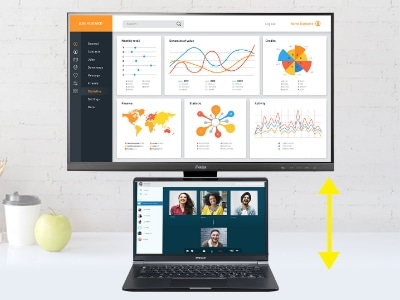
iiyamaディスプレイは、自分に合った角度・高さにディスプレイを調整可能な「多機能スタンドモデル」がございます。体に負担がかかりにくく疲労軽減に繋がり、テレワークや在宅勤務での使用にもおすすめです。
多機能スタンドの昇降機能を活用することで、ノートPCとの上下2画面運用も可能。省スペースで表示領域を拡大することができます。
※ 上記は一例です。詳細は各製品仕様をご確認ください。
iiyama G-MASTERシリーズ

iiyama G-MASTERシリーズは、ゲームプレイに特化したディスプレイシリーズです。
応答速度の速さが特徴のTN方式パネルや、画面の美しさと応答速度を両立したFAST IPS方式パネルなど、予算に合わせた幅広い選択肢をご用意しており、コンマ数秒で勝敗が決まるオンラインゲームの戦いに勝利するための高リフレッシュレートと応答速度に対応。暗い場面もプレイしやすい、黒レベル調整機能搭載しており、他プレイヤーと差を付けられます。
また自分に合った角度・高さにディスプレイを調整可能な、体に負担がかかりにくいモデルもご用意しています。
※ 上記は一例です。詳細は各製品仕様をご確認ください。
おすすめモニターセットモデル
セットモデルなら、製品選びに迷うことなく、目的に応じた構成でご利用いただけます。ここでは初心者におすすめのパソコン本体とモニターなどの周辺機器がセットになったモデルをご紹介します。
条件から探すモニターラインアップ
サイズや機能別に製品を探せるリンクをご用意しています。
モニターについてよくある質問
Q. モニターサイズはどれを選べばいい?
A. 用途によって選びましょう。
- 21.5インチ: コンパクトで省スペース。サブモニターや軽作業に適しています
- 23〜24インチ: 標準的なサイズで、事務作業や学習用途のメインモニターに最適
- 27インチ: 解像度・視野角に優れ、画像編集やゲームなど作業効率を重視したい人向け
- 32インチ以上: 没入感のある大画面で、映像制作やマルチタスクにおすすめ
- ウルトラワイド(29〜34インチ前後): デュアルモニターに近い作業領域で、複数アプリを並べて使う作業に便利
Q. モニターの解像度って何?
A. 解像度とは、モニターに表示される画素(ピクセル)の数を指します。数字が大きいほど、画面に表示できる情報量が増え、細かい表示もなめらかになります。
Q. ゲームでウルトラワイドモニターを使う際の注意点は?
A. ウルトラワイド(21:9)モニターは、広い視野を活かしたゲーム体験が可能です。ただし、すべてのゲームがこの画面比率に対応しているわけではありません。
非対応のゲームでは、画面が引き伸ばされたり、左右に黒帯が表示されたりすることがあります。購入前に、対象ゲームのウルトラワイド対応状況を確認することをおすすめします。
おすすめモニター関連特集
モニターの購入方法
モニターを単品で購入する方法
一部のモニターは、モール公式ストアにて単品でご購入いただけます。なお、購入ボタンが表示されていない製品につきましては、モール公式ストアでのお取り扱いがございませんので、あらかじめご了承ください。詳しくは、各製品ページの価格表示欄をご確認ください。
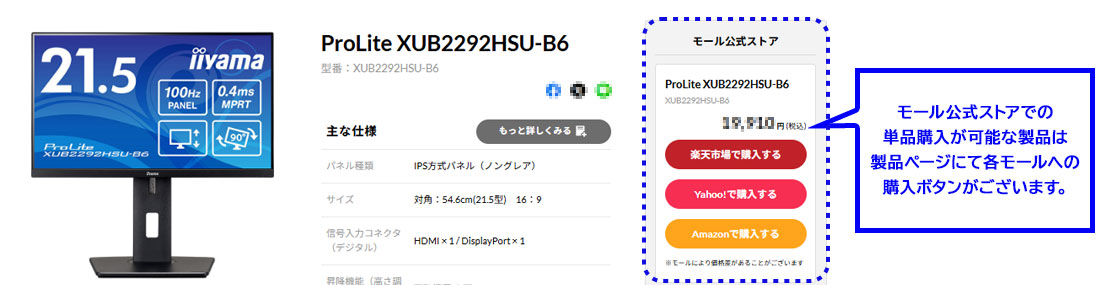
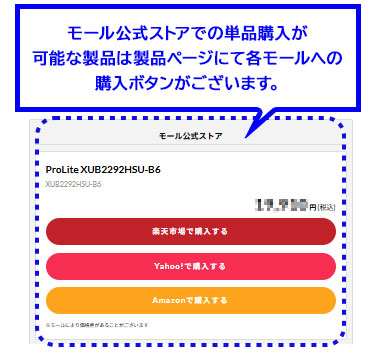
パソコンと同時購入可能!ディスプレイ(モニター)の購入方法(BTO)
マウスコンピューターではモニターをカスタマイズ(BTO)でパソコンと同時に購入することが可能です。購入方法は以下の通りです。
①購入する製品の「カスタマイズ・購入はこちら」に進む
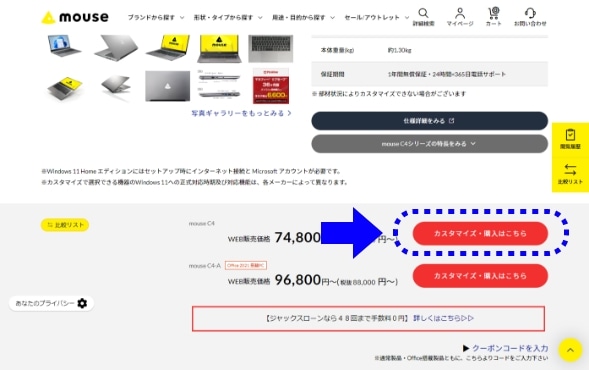
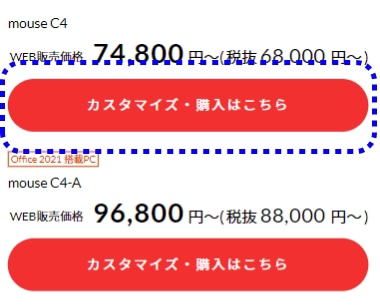
②「モニタ選択」の項目から、お好みのディスプレイを選ぶ
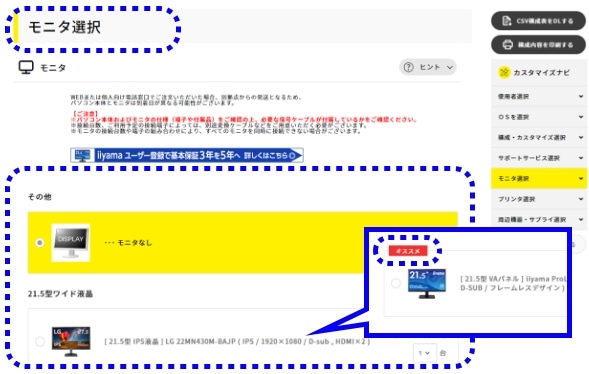
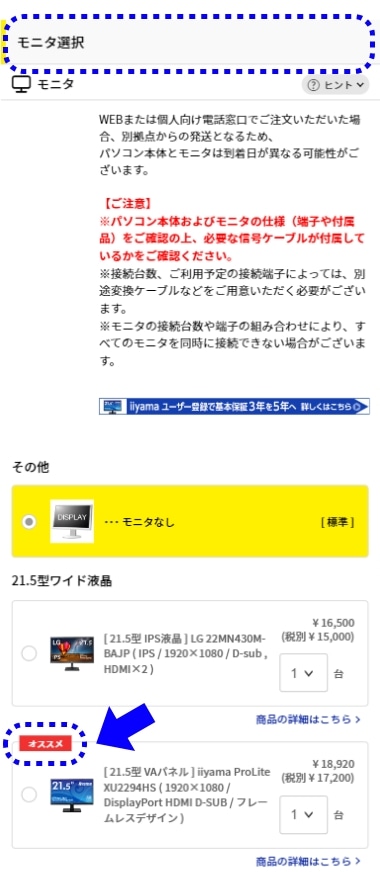
ヒント:ディスプレイの選択に迷う方は、「オススメ」と記載のあるディスプレイをお選びください!